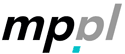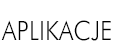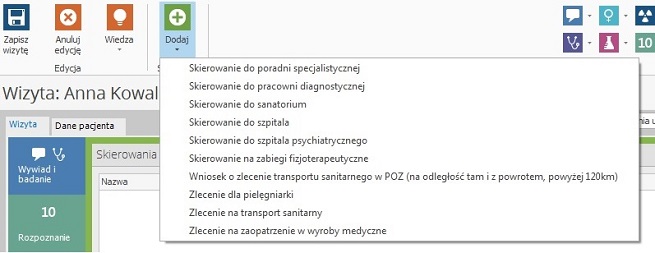Lista dostępnych w programie skierowań
do góry stronyW programie dostępne są druki skierowań wykorzystywane w codziennej pracy lekarza.
Lista dostępnych skierowań:
Skierowanie do pracowni specjalistycznej
Skierowanie do pracowni diagnostycznej
Skierowanie do sanatorium
Skierowanie do szpitala
Skierowanie do szpitala psychiatrycznego
Skierowanie na zabiegi fizjoterapeutyczne
Wniosek o zlecenie transportu sanitarnego POZ (na odległość tam i z powrotem powyżej 120 km)
Zlecenie dla pielęgniarki
Zlecenie na transport sanitarny
Zlecenie na zaopatrzenie w środki pomocnicze przysługujące comiesięcznie Część A
Zlecenie na zaopatrzenie w wyroby medyczne będące przedmiotami ortopedycznymi i środki pomocnicze
Dodawanie nowego skierowania
do góry strony
Aby dodać skierowanie, kliknij Dodaj w pasku menu i wybierz z listy rozwijalnej nazwę skierowania.
Możesz również kliknąć prawym przyciskiem myszy na obszarze Skierowania i z menu podręcznego wybrać odpowiednie skierowanie.
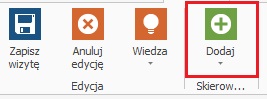
Uzupełnij dane, które są niezbędne do wystawienia skierowania.
Program automatycznie uzupełnia datę, dane świadczeniodawcy oraz dane świadczeniobiorcy.
Dodatkowo dla Skierowania do szpitala program podpowiada w postaci listy rozwijalnej nazwy instytucji obcych, które zostały zapisane w programie.
Sprawdź, jak dodać instytucję obcą.
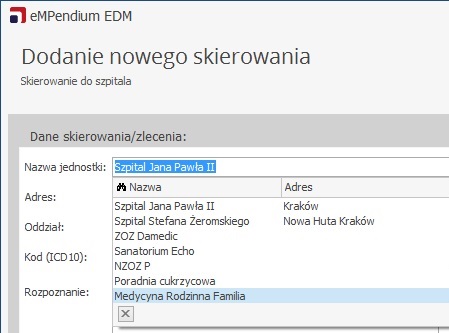
Uwaga!
Jeżeli na skierowaniu nie zostały wprowadzone obowiązkowe dane, program wyświetli komunikat ostrzegawczy.Zatwierdź skierowanie przy pomocy przycisku OK.
Przycisk Anuluj anuluje edycję i zamyka okno.
Po zatwierdzeniu skierowania program automatycznie zapisze je w oknie elementu wizyty,
a następnie po zapisaniu wizyty umieści na liście druków w oknie kończącym wizytę.
Wszystkie wystawione pacjentowi skierowania zapisują się automatycznie w Dane pacjenta - Historia leczenia.
Przejdź do rozdziału Historia leczenia.Uwaga!
Skierowanie na badania obrazowe można dodać w elemencie wizyty Badania opisowe.Sprawdź, jak zlecić badania opisowe.
Podgląd
do góry strony
Podgląd druku skierowania dostępny jest:
- podczas wypełniania skierowania – kliknij na znak podglądu
 znajdujący się w prawym górnym rogu okna
znajdujący się w prawym górnym rogu okna - w elemencie wizyty Skierowania w obszarze z listą skierowań – kliknij na znak podglądu
 znajdujący się przy dokumencie
znajdujący się przy dokumencie - po zapisaniu wizyty w oknie z dokumentami – kliknij na znak podglądu
 znajdujący się przy dokumencie.
znajdujący się przy dokumencie.
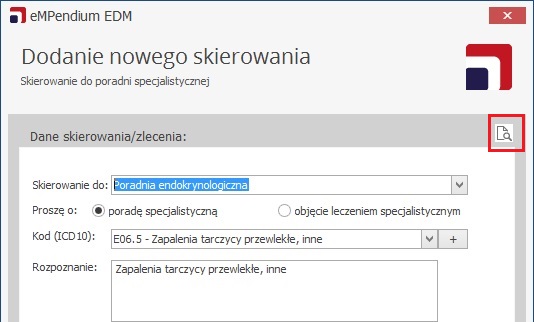
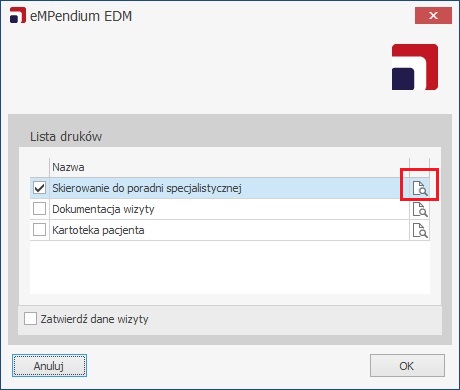
Edycja i usuwanie skierowania
do góry stronySkierowanie można edytować w oknie wizyty lub usuwać za pomocą znaków ![]() znajdujących się przy dokumencie.
znajdujących się przy dokumencie.
Drukowanie
do góry stronyDla każdego druku (skierowania) można osobno skonfigurować ustawienia drukowania w pasku menu Konfiguracja.
Sprawdź, jak skonfigurować ustawienia drukowania.
Po zakończeniu wizyty skierowanie pojawia się w na liście dokumentów do drukowania.
Kliknij OK – skierowanie zostanie wysłane do drukarki.
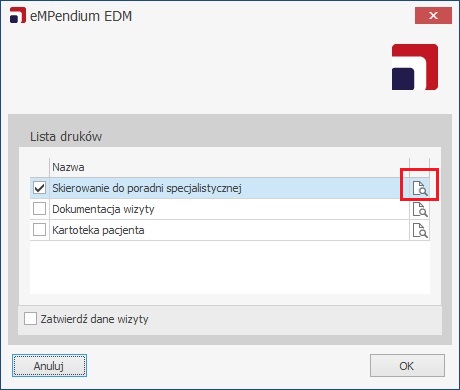
W oknie podglądu można zobaczyć jego ostateczny wygląd.